
اگر آپ کو اپنے نقطہ نظر سے پریشانی ہے یا آپ اپنی اسکرین پر میک میک کو آپ کے پاس پڑھنا چاہتے ہیں ، تو آپ وائس اوور کی افادیت کا استعمال کرتے ہوئے صرف کچھ آسان اقدامات میں ایسا کرسکتے ہیں۔
وائس اوور افادیت اسکرین کے مندرجات جیسے ونڈوز اور مینوز کو پڑھنے کے لئے استعمال ہوتی ہے ، لہذا آپ کو معلوم ہوگا کہ اسکرین میں کیا ہے اور آپ کی بورڈ کا استعمال کرکے اپنے کمپیوٹر کو کنٹرول کرسکتے ہیں۔ وائس اوور یوٹیلیٹی تک رسائی حاصل کرنے کے ل you ، آپ کو سسٹم کی ترجیحات میں پائے جانے والے قابل رسا اختیارات کھولنے کی ضرورت ہے۔

ایک بار کھلنے کے بعد ، افادیت تک رسائی کے ل to "وائس اوور" پر کلک کریں۔
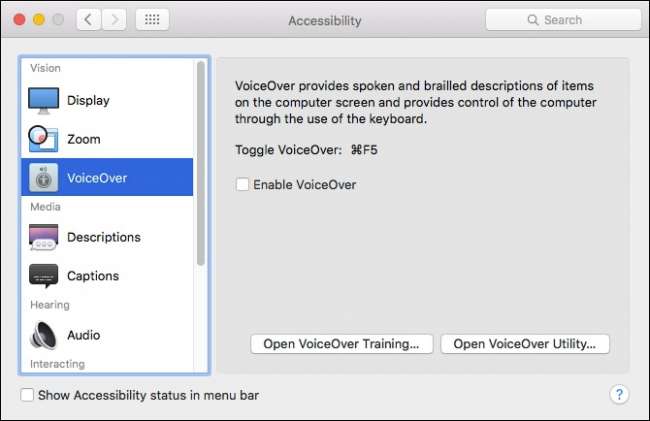
کی بورڈ شارٹ کٹ "کمان + ایف 5" کا استعمال کرتے ہوئے وائس اوور کو ٹوگل بھی کیا جاسکتا ہے۔ جب آپ پہلی بار وائس اوور کھولیں گے ، ایک تعارفی اسکرین نمودار ہوگی اور راوی کی آواز بیان کرے گی کہ وائس اوور کیا کرتا ہے۔ آپ اس اسکرین کو “اس پیغام کو دوبارہ نہ دکھائیں” کو ٹک ٹک کر غیر فعال کرسکتے ہیں۔ اس کے بعد ، مستقبل میں ، آپ کمانڈ + ایف 5 دبانے سے جلد ہی وائس اوور کو آن کر سکتے ہیں۔

جب آپ وائس اوور استعمال کررہے ہیں تو ، راوی اس اسکرین کے ہر عنصر کو بیان کرے گا جس پر آپ فی الحال رسائی حاصل کر رہے ہیں۔ مثال کے طور پر ، مندرجہ ذیل اسکرین شاٹ میں ، ہم دیکھتے ہیں کہ ہم ایک ٹیبل پر موجود ہیں۔ اگر ہم اس جدول میں داخل ہونا چاہتے ہیں تو ، ہم کی بورڈ شارٹ کٹ "کنٹرول + آپشن + شفٹ + نیچے یرو" استعمال کریں گے۔
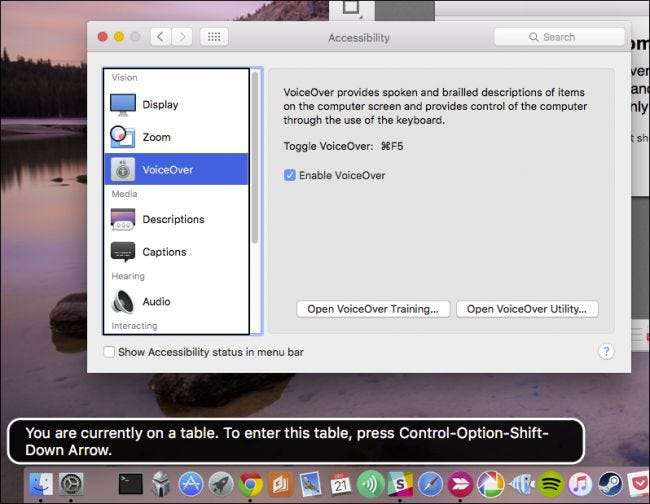
جب بھی آپ ایک عنصر سے دوسرے عنصر کی طرف بڑھتے ہیں ، اسی طرح کی متنی تفصیل اسکرین کے نیچے بائیں کونے میں ظاہر ہوگی اور اس کے مندرجات بیان کیے جائیں گے۔
اگر آپ وائس اوور اسسٹنٹ کی انز اور آؤٹ سیکھنا چاہتے ہیں تو آپ کو وائس اوور ٹیوٹوریل شروع کرنے کے لئے "اوپن وائس اوور ٹریننگ…" پر کلک کرنا چاہئے۔
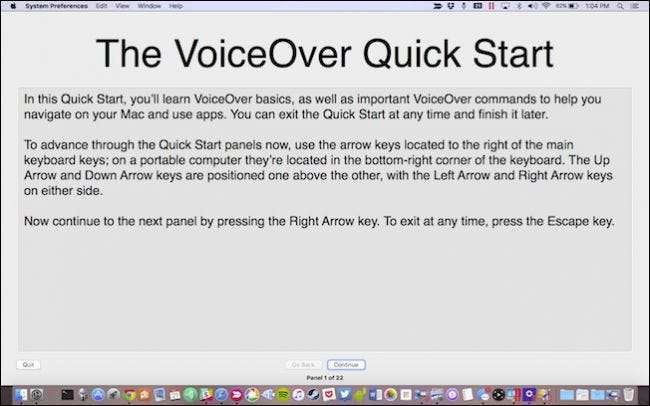
آپ اپنے کی بورڈ پر موجود بائیں اور دائیں تیر کا استعمال کرکے وائس اوور سبق کے ذریعہ قدم بڑھا سکیں گے۔ ذرا یہ بات بھی ذہن میں رکھیں کہ ، اگر آپ اگلی اسکرین پر آگے بڑھ جاتے ہیں اور پھر واپس جاتے ہیں تو ، سکرین کے مشمولات آپ کو ابتدا ہی سے پڑھ کر سنائے جائیں گے ، لہذا اس بات کو یقینی بنائیں کہ پیش قدمی کرنے سے پہلے یہ آپ کو سب کچھ پڑھ رہا ہے۔

وائس اوور آن کے ساتھ ، اب آپ اپنے کمپیوٹر پر تشریف لے جاسکتے ہیں اور آپ کو بتایا جائے گا کہ آپ کس اسکرین عنصر پر ہیں ، یہ کیا کرتا ہے ، کیا کہتا ہے ، اور اس کے ساتھ کس طرح بات چیت کرنا ہے۔ مثال کے طور پر ، جب آپ کسی ویب پیج پر جاتے ہیں تو ، وائس اوور آپ کو بتائے گا کہ آپ ویب پیج پر کہاں ہیں ، اور اس کو نیویگیٹ کرنے کے ل what کیا کنجیوں کا استعمال کرنا ہے۔ وائس اوور کو آف کرنے کے ل simply ، کی بورڈ شارٹ کٹ "کمانڈ + ایف 5" دوبارہ استعمال کریں۔
وائس اوور یوٹیلیٹی
جب آپ قابل رسا ترجیحات سے وائس اوور اسسٹنٹ تک رسائی حاصل کرتے ہیں تو ، آپ وائس اوور یوٹیلٹی کو کھولنے کے لئے آپشن پر کلک کرسکتے ہیں ، جس سے آپ کو ترتیب کے اختیارات کی صفوں تک رسائی حاصل ہوجائے گی۔
شروع کرنے کے لئے ، یہاں جنرل آپشنز موجود ہیں ، جو لاگ ان کرنے کے بعد آپ کو وائس اوور افادیت کے لئے کسی سلام کی تعریف کرنے دیتے ہیں۔ اضافی طور پر ، آپ یہ فیصلہ کرسکتے ہیں کہ وائس اوور کے ل which کونسی ترمیمیجی کلیدیں استعمال کی جائیں ، اور چاہے وائس اوور کو کنٹرول کرنے کی اجازت ہے۔ ایپل اسکرپٹ
سب سے زیادہ دلچسپ اختیارات میں سے ایک پورٹیبل ترجیحات کے لئے ہے ، جو آپ کو اپنے وائس اوور آپشنز کو ایک پورٹیبل ڈرائیو پر محفوظ کرنے دیتا ہے تاکہ آپ انہیں اپنے ساتھ لے جاسکیں اور کسی دوسرے میک پر ان کا استعمال کرسکیں۔
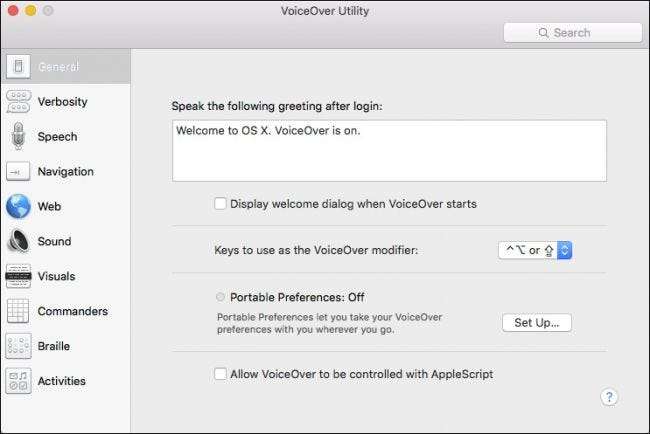
اگلا آپشن فعل کی وضاحت کرنا ہے۔ ڈیفالٹ کے ذریعہ ، تقریر کی زبان کو "اعلی" پر سیٹ کیا جاتا ہے۔ اگر آپ دہرانے والی سرگرمیاں انجام دیتے ہیں اور وائس اوور گفتگو کو بہت زیادہ محسوس کرتے ہیں تو آپ اس فعل کو کم کر سکتے ہیں۔
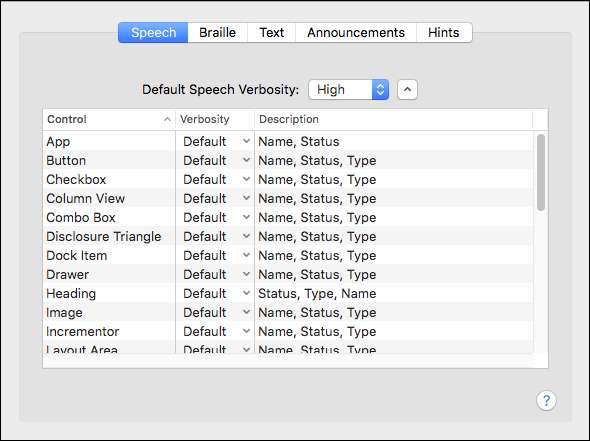
"ٹیکسٹ" کے اختیارات کی جانچ پڑتال کرتے ہوئے ، آپ دیکھتے ہیں کہ جب ٹیکسٹ سے نمٹنے کے دوران وائس اوور یوٹیلیٹی کیسے کام کرے گی۔ مثال کے طور پر ، جب آپ ٹائپ کریں گے تو ، یہ حروف اور الفاظ بولے گا ، اعداد کے بطور اعداد پڑھے گا ، وغیرہ۔
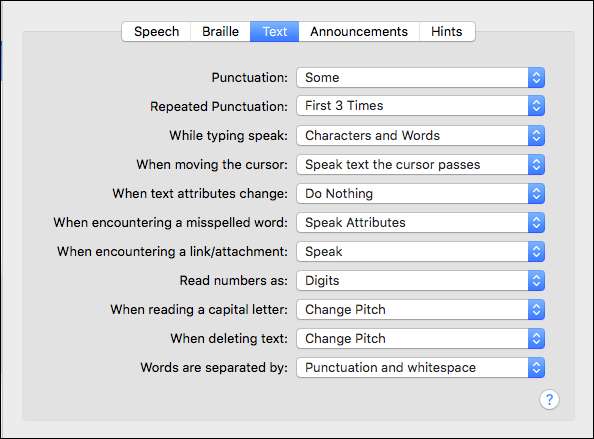
"اعلانات" کے ٹیب پر ، وائس اوور یوٹیلیٹی ایسے واقعات کا اعلان کرے گی جیسے کیپس لاک کی دبا is ڈالنے کے بعد ، ڈائیلاگ بکس میں متن بولیں ، اور بہت سی دوسری اشیاء۔ آپ نے اب یہ دیکھنا شروع کر دیا ہے کہ کیوں آپ کے ساتھ اپنی وائس اوور ترتیب لے جانے کا آپشن موجود ہے۔ بہت سارے اختیارات ہیں!
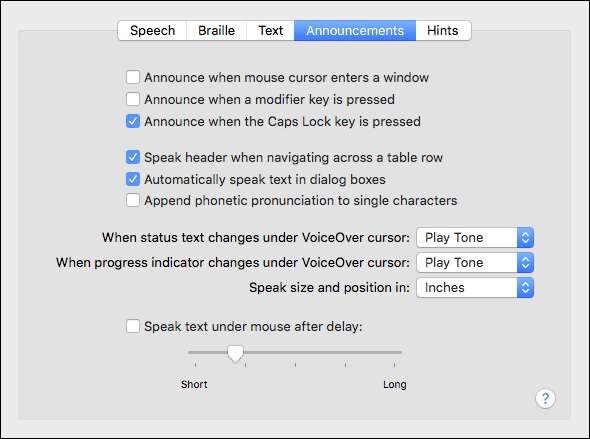
تقریر کے اختیارات اگلے ہیں۔ یہاں آپ ایڈجسٹ کرنے کے اہل ہوں گے کہ آپ کون سی آواز سنتے ہیں ، اور آپ اسے کس طرح سنتے ہیں۔ شرح ، پچ ، حجم اور تیز رفتار کو ایڈجسٹ کرنے کے طریقے موجود ہیں۔ اگر آپ کو لگتا ہے کہ صوتی اوور کی آواز بہت جلد بولتی ہے تو یہ انتہائی کارآمد ہے
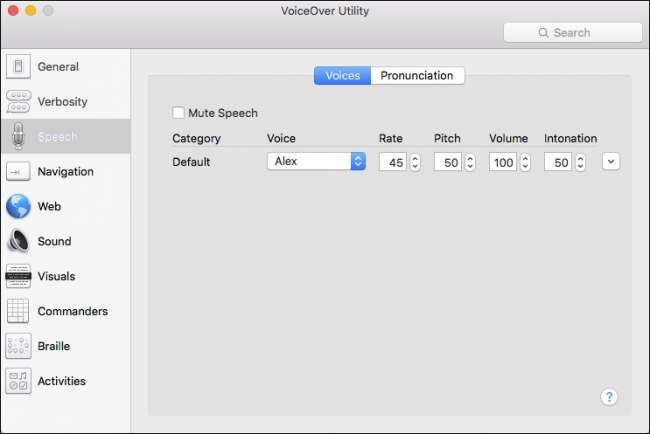
"تلفظ" کے ٹیب پر ، آپ یہ بیان کرنے کے اہل ہوں گے کہ وائس اوور یوٹیلیٹی کچھ متن عناصر جیسے جذباتی نشان اور اوقیانوسی علامت کو کس طرح بیان کرتی ہے۔
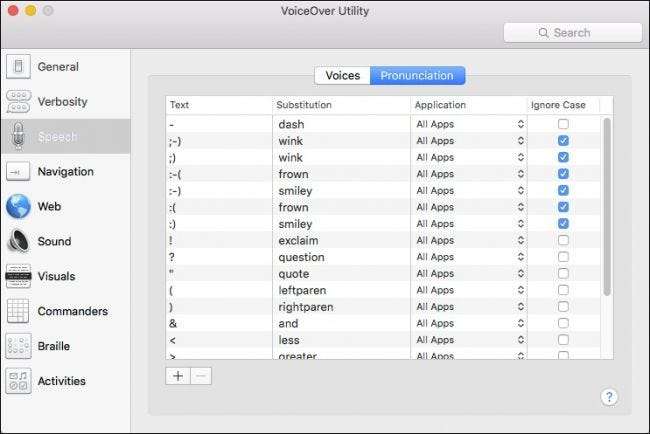
"نیویگیشن" آئٹمز کافی آسان ہیں۔ ان کے ذریعہ آپ یہ حکم دینے کے اہل ہوں گے کہ کس طرح وائس اوور آپ کو بتاتا ہے کہ آپ کہاں ہیں ، جیسے کہ اگر وائس اوور کرسر اندراج نقطہ ، یا اس کے برعکس ، اور اسی طرح آگے چلتا ہے۔
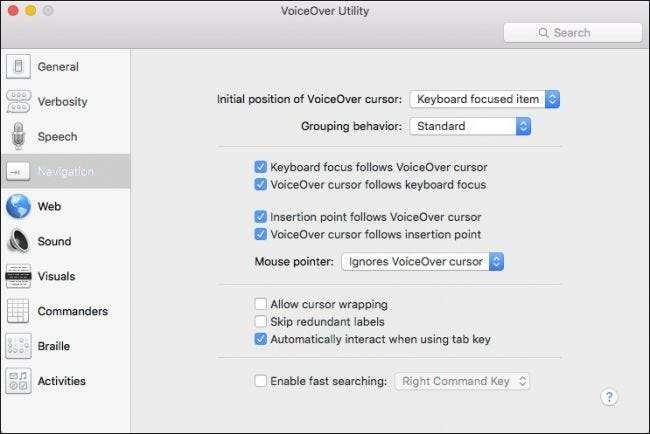
ویب سیکشن انٹرنیٹ براؤزنگ کے تمام پہلوؤں ، جیسے نیویگیشن ، پیج لوڈنگ ، اور ویب روٹر نامی کوئی چیز سنبھالتا ہے ، جو بنیادی طور پر آپ کو اپنے تیر والے بٹنوں کا استعمال کرکے ویب پیج پر عناصر کے ذریعے چکر لگانے دیتا ہے۔
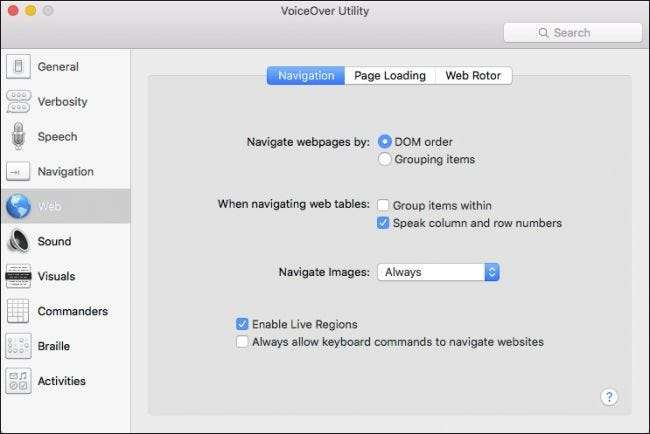
اگلا ، ہمارے پاس صوتی آئٹم ہے ، جس کا آپ نے اندازہ لگایا ہوگا ، وائس اوور یوٹیلیٹی کے سلسلے میں آپ کے کمپیوٹر کی آواز کے پہلوؤں کو ہینڈل کرتا ہے۔
جب آپ وائس اوور یوٹیلیٹی متحرک ہوں تو آپ صوتی اثرات کو خاموش کرسکتے ہیں ، آڈیو ڈکنگ کو اہل بنائیں ، اس کا مطلب ہے کہ اگر آپ کسی گانے یا پوڈ کاسٹ جیسی کوئی بات سن رہے ہیں تو ، یہ خود بخود پرسکون ہوجائے گا اور وائس اوور یوٹیلیٹی کو سننے کی اجازت دے گا۔
آخر میں ، آپ پوزیشنیکل آڈیو کو اہل یا غیر فعال کرسکتے ہیں ، اور اپنے آؤٹ پٹ ڈیوائس کا انتخاب کرسکتے ہیں ، جو ممکنہ طور پر طے شدہ طور پر آپ کے میک کا اندرونی اسپیکر ہوگا۔
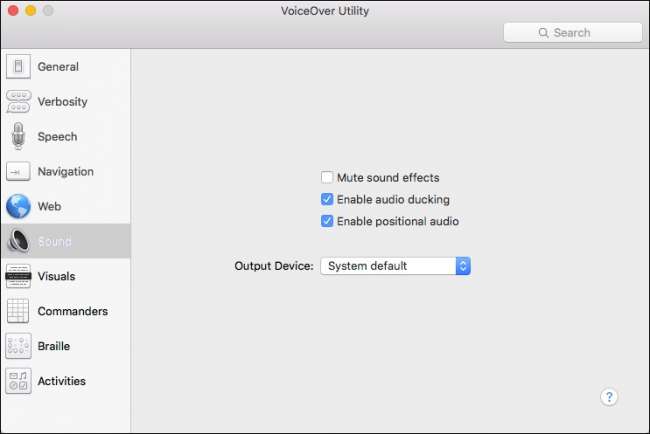
اگلا بصری اختیارات ہیں۔ سیدھے ، یہ آپ کو یہ اختیار کرنے میں مدد دیں گے کہ وائس اوور یوٹیلیٹی اسکرین عناصر کو کیسے دکھاتا ہے ، جیسے وائس اوور کرسر ، کیپشن پینل کا سائز اور شفافیت ، چاہے بریل پینل کو ڈسپلے کریں یا نہیں۔
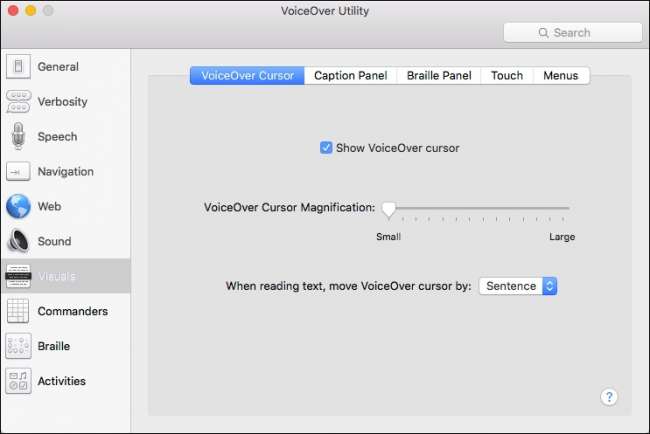
وائس اوور یوٹیلیٹی میں اگلی آئٹم کمانڈر ہیں۔
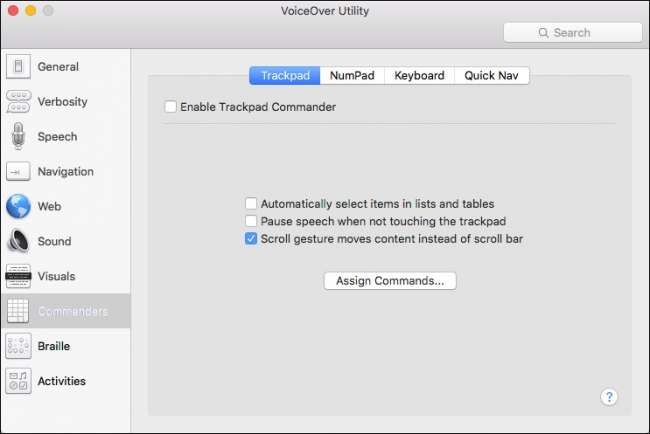
کمانڈروں کے ساتھ ، آپ اشاروں کو کمانڈ تفویض کرسکتے ہیں ، خواہ وہ ٹریک پیڈ ، نمبر پیڈ ، یا کی بورڈ پر ہوں۔ آپ کمانڈز کو پابند کرنے کے لئے سنگل کوئیک نی کلیدیں بھی تفویض کرسکتے ہیں۔
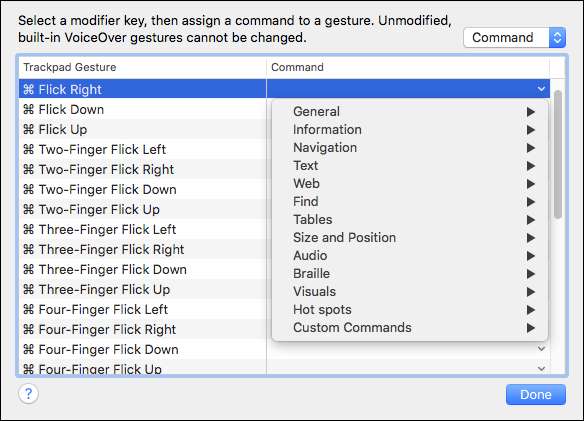
بریل کے اختیارات صرف تب ہی لاگو ہوں گے جب آپ کے پاس بریل ڈسپلے منسلک ہو ، لیکن یہ کہنا کافی ہے ، یہاں آپ آٹھ ڈاٹ بریل دکھا سکیں گے ، خود کار طریقے سے بریل ٹرانسلیشن استعمال کرسکیں گے ، وغیرہ۔
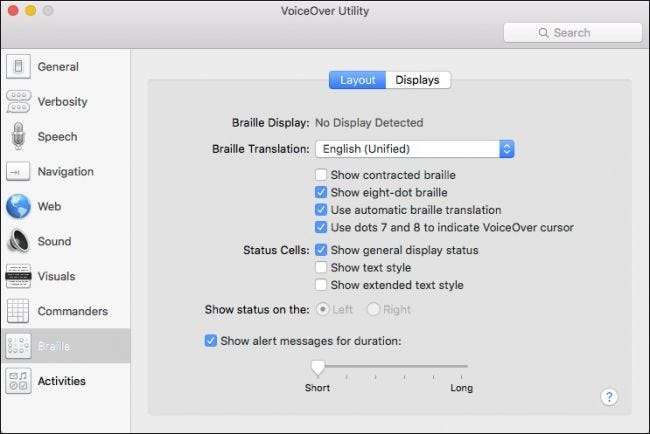
آخر میں ، وائس اوور یوٹیلیٹی کی ترتیبات میں آخری آپشن آپ کو سرگرمیاں مرتب کرنے دے گا تاکہ وائس اوور مخصوص استعمال کے ل. اپنی مرضی کے مطابق بن جائے۔
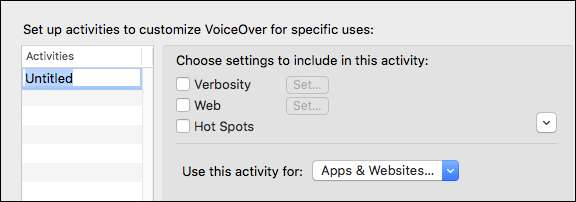
لہذا ، آپ مخصوص ایپس ، سسٹم کی ترجیحات ، ویب سائٹوں کے ساتھ کام کرنے کے لئے ایک سرگرمی مرتب کرسکتے ہیں اور فعل ، ویب کی ترتیبات اور گرم مقامات کا انتخاب کرسکتے ہیں۔ اس کی اپیل یہ ہے کہ یہ آپ کو یہ بتانے کی اجازت دیتا ہے کہ کچھ سرگرمیوں کے لئے آواز کس شرح پر بولتی ہے۔ آپ چاہیں گے کہ آواز سسٹم کی ترجیحات پر تیزی سے اور کم سے کم بولیں ، لیکن پھر ویب صفحات پر زیادہ آہستہ اور اچھی طرح چلیں۔ اس کے بعد سرگرمیاں مرتب کرنا آپ کو ہر ونڈو ، ایپ اور ویب سائٹ کے لئے وائس اوور اسسٹنٹ کو اسی طرح استعمال کرنے کی بجائے ایسا کرنے کی اجازت دے گا۔
او ایس ایکس پر وائس اوور نہ صرف کمزور نظر رکھنے والے افراد کی مدد کرنے کے لئے کافی کارآمد ثابت ہوسکتا ہے ، بلکہ یہاں تک کہ وہ جو چاہتے ہیں کہ ان کا کمپیوٹر بھی ان کو ٹیکسٹ پڑھیں تاکہ وہ دوسرے کاموں میں توجہ مرکوز کرسکیں۔ اگر آپ کو لگتا ہے کہ آپ وائس اوور اسسٹنٹ استعمال کرنا چاہتے ہیں یا محض اس کی ضرورت ہے تو ، ہم آپ کو مشورہ دیتے ہیں کہ آپ اس سے اپنے آپ کو واقف کرنے کے لئے وقت نکالیں اور حتی کہ پہلے بیان کردہ وائس اوور اسسٹنٹ سے بھی گزریں۔






